Эта статья создана с использованием машинного перевода.
Как я могу импортировать leads
На странице Входящие лиды у вас есть два варианта на выбор при импорте лидов:
Нажмите на стрелку вниз + Лид, чтобы открыть выпадающий список, и нажмите “Импортировать данные.”
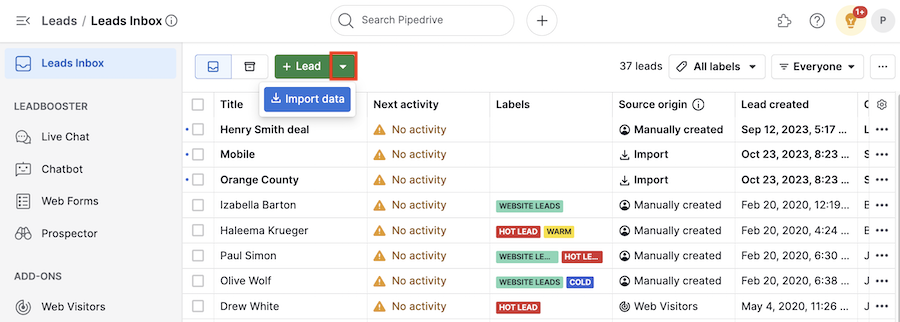
Или вы можете нажать “...” > Импортировать данные.
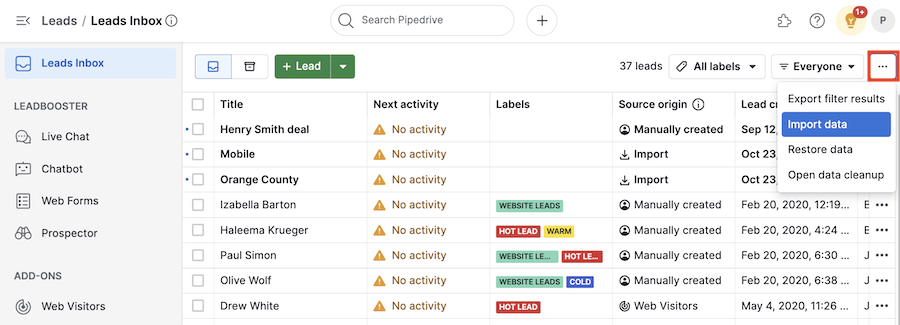
Оба варианта перенесут вас на страницу Выберите, что вы хотите импортировать, где слева будет предустановлен вариант лиды, а справа будет список обязательных полей, необходимых для ваших импортируемых лидов.

Нажатие “Далее” перенесет вас на страницу импорта “Загрузить таблицу“. Вы можете перетащить таблицу туда или нажать зеленую кнопку, чтобы выбрать ее из вашей файловой системы.
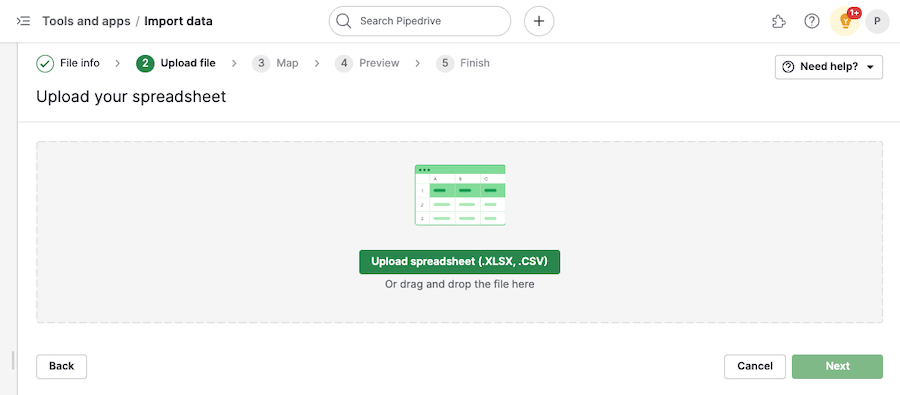
После загрузки вашего файла сопоставьте соответствующее поле название лида из списка справа с вашими столбцами таблицы слева.
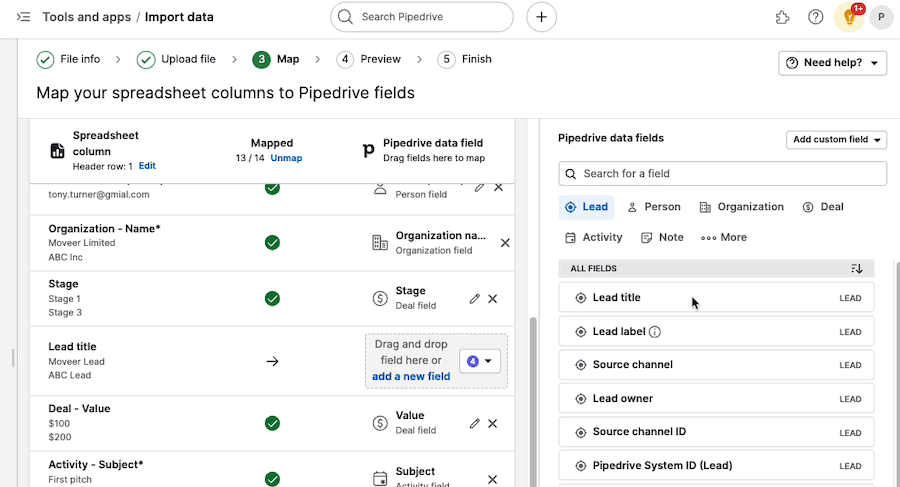
Вы можете выбрать любые из ваших пользовательских полей лида/сделки справа, а также три стандартных поля лида:
- Название лида
- Владелец лида
- ID системы Pipedrive
Обязательные поля
Импорт лидов требует два поля:
- Название лида
- Имя человека или Название организации
Если вы еще не сделали этого, система предложит вам сопоставить обязательные поля, отобразив сообщение об ошибке вверху.

Была ли эта статья полезной?
Да
Нет